13インチのコスパモンスター
ThinkPadシリーズでは意外と珍しい13インチモデルがこちらのX390。
13インチモデルということもあって、全体的なコンパクトさと1.18kgと本体の軽量さを兼ね備えたPCとなっています。
さらに面白いポイントが、13インチモデルのコンパクトさでありながら、32GBメモリのモデルを選べること。
特典によっては、32GBメモリでも20万円以下で購入することもできることもあるため、非常にコスパに優れたモデルと言えるでしょう。
簡易スペック表
| CPU | Core i3-8145U Core i5-8265U Core i7-8565U Core i7-8665U(32GBのみ) |
| RAM | 4~32GB |
| ROM | 256GB~1TB SSD (NVMe、OPAL対応) |
| 画面 | 13.3インチ FHD IPS LED タッチ対応モデルあり ePrivacyモデルあり |
| LTE | 対応あり |
※詳細スペックはこちら
ThinkPad X390 実機レビュー目次
忙しい方はまず特徴をご覧ください。購入検討している人で安く買いたい人はキャンペーンを必ずお読みください。
※本機はレノボさんよりお借りした上で実機レビューを行っています。
ThinkPad X390の最大の特徴
13.3インチという意外性のあるサイズ

昨今のノートパソコンの多くは、13.3インチから狭いベゼル化が進み、14インチになってきています。ThinkPad T490sやX1 Carbonなども14インチ。
同じレノボ製品では、2019年に発売されたThinkBookが13.3インチになっていますね。
14インチの方が使い勝手は良いですが、13.3インチと小さくなっている分コンパクトなので小さい鞄を使っている人には有利です。
1.18kgで軽量コンパクト
X390はカーボンモデルと樹脂モデルがあります。カーボンモデルは特に軽量化されており、1.18kgとなっています。
これは、2017年モデルのThinkPad X1 Carbonとほぼ変わりません。それでいてコストパフォーマンスはそれ以上なので、軽量パソコンが欲しい人にはちょうど良い選択肢と言えるでしょう。
32GBの化け物メモリを搭載可能
X390の最も面白いポイントは、32GBの化け物メモリを搭載できることです。ただし、CPUは通常モデルのCore i7-8565ではなく、Core i7-8665に変更する必要があります。
32GBを必要とするモバイルPCの用途は、普通の人にとってあまりメリットがない気がしますが、Thunderboltを搭載し、クラムシェル利用できることを考えれば、ハイスペックPCの選択肢は嬉しいです。
また32GBを搭載しても価格が20万円を切るため、"念のためハイスペックにしておく"という選択肢が撮りやすいパソコンとも言えます。
ThinkPad X390のスペック
今回、レビューしたThinkPad X390のスペックは以下の通りです。
マシンスペック
| 発売年度 | 2019 |
| サイズ | 307.6×216.4×15.9mm |
| CPU | Core i7-8565U |
| メモリ | 8GB |
| ディスプレイ(比率) | 13.3インチ(16:9) |
| ディスプレイ | 1920×1080 IPS |
| 記録方式 | 256GB(PCle NVME/M.2) OPAL対応 |
| 生体認証 | 指紋認証 |
| フロントカメラ | 720万画素 (物理シャッター有) |
| リヤカメラ | なし |
| SIMカードサイズ | 対応無し |
| LTEモジュール | 非対応 |
| 重量 | 1.18kg |
| 光学ドライブ | なし |
スペックの解説
今回検証したモデルは、ThinkPad X390の中でも上位に位置するプレミアムモデルです。メモリは8GBと小さいものの、Core i7搭載しています。
また、X390は外側素材によって重量が変わりますが、今回のPCはカーボン素材でできているもので、重量は1.18kgとなります。樹脂版(ポリフェニレンサルファイド)では、1.28kgとなり一気に重量が増します(樹脂製では2,000円価格ダウン可能)。
今回のモデルではSIMフリーは選択されていませんが、オプションにより選択することも可能です。
残念なのは、ディスプレイが1920×1080モデルしか選べないこと。タッチパネルの選択肢がありますが、それよりも個人的には4Kディスプレイの選択肢を増やしてほしかったところです。
ThinkPad X390の外観
ThinkPad X390の外観はこちら。ThinkPadらしいピーチスキンの天板が特徴です。

開いてみた様子がこちら。ThinkPadらしい武骨さがあります。

180°まで開くこともできます。

続いてキーボード配置。

キーボードは深さがあり、打ちやすいです。


右側のエンターキー付近のボタンが小さくなっています。

14インチモデルのThinkPad X1 Carbonと比較すると差は明らかです。

13インチモデルながら、キーボードから本体端までのベゼル幅がかなりあります。個人的にはキーボードの縁をもう少し狭くして、広さを取ってほしかったですね。
タッチパッドはセンターに来ています。指紋認証用デバイスはタッチパッド横。他モデルに比べると小さめのサイズになっています。

上部ベゼルを撮影しました。正直、かなり大きいです。特に上部ベゼルがかなり大きいので、カッコ悪いですね。
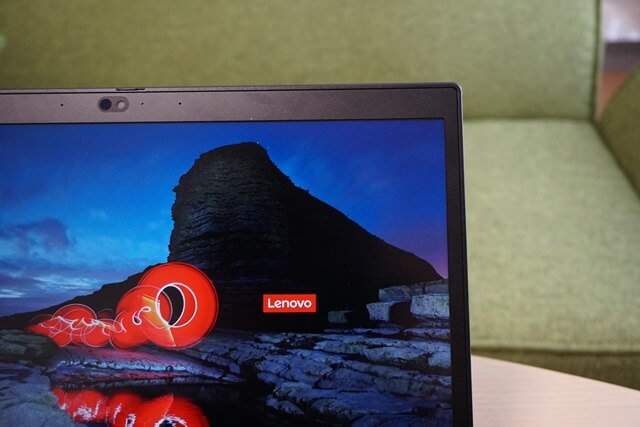
下部のベゼルもほぼ同じくらいの大きさがあります。
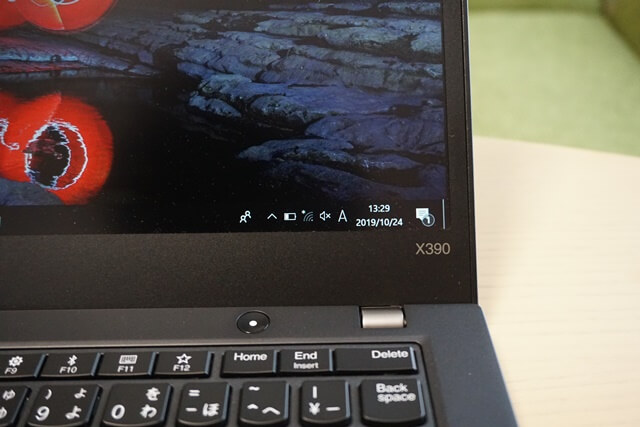
続いて、カメラがこちら。Windows Hello用のIRセンサーとカメラが付属しています。

フロントカメラは物理シャッターをつけることも可能です。シャッター時は赤ぽちになります。

右サイドはこちら。排気口とUSB接続口があります。

左サイドがこちら。ThinkPad X390のコネクタはほぼこちらに集約されています。ドッキングステーションコネクタもこちらにあります。

背面がこちら。すっきりしています。ところどころに隙間が空いている点だけ気になりました。


続いて、14インチのThinkPad X1 Carbonとの比較がこちら。ベゼルが大きいこともあってか、意外と大きさに差はありません。

ちなみに重量的にもほぼ同じです。コスパを考えなければ、ThinkPad X1 Carbonも十分選択肢に入れてよいでしょう。
X390には45Wの充電器が付属します。充電コネクタはUSB-C。コンパクトで軽く、とても良いと感じますね。手のひらサイズです。

パソコンと比較するとこれくらいのサイズです。

ThinkPad X390の通信環境のテスト
通信環境を計測するテストを行いました。UQモバイルによるテザリングにて検証しています。テザリング機はPixel3を利用しました。
格安SIMならUQモバイル一択だと思っていますが、26Mbps出ており、とても安定しています。

ThinkPad X390のメリット・魅力
とにかくコスパがおかしい
ThinkPad X390は公式サイトでは、コンパクトさを売りにしていていますが、コスパをアピールするほうが適正と感じるモデルです。
CPUはCore i3から用意しているため10万円強で買えるだけでなく、ハイスペックに振って、SIMフリーを搭載しても20万円をすこし超えるほど。
同じ構成でVAIOやLet's Noteを購入すると30万円を簡単に超えてくる部類のため、いかにコスパが優れて安いかがわかります。
意外とニッチになった13.3インチ
冒頭でも書きましたが、13.3インチモデルは14インチモデルの狭ベゼル化によって、追いやられたと感じることが多いです。
ただ、13.3インチモデル自体も狭ベゼル化しているため、さらにコンパクトになっている傾向。
メール作業や書類作成がベースならコンパクトさを追求した13.3インチも魅力的なモデルの一つと感じます。
ThinkPad X390のデメリット・欠点
タッチパッドが扱いにくい

X390の最も大きな欠点はタッチパッドだと感じます。
これまでいくつもLenovoの製品をレビューしてきてタッチパッドで悪く感じたことはありませんでしたが、初めて「使いにくい」と感じました。
Lenovo特有のサラサラとした感覚がなく、引っ掛かりが大きいため、マウスではなくタッチパッドで作業することがベースの人で、ThinkPadのタッチパッドが気に入っている人は買わない方が無難です。
キーボードが狭くなっており打ちにくい
外観のところで14インチと比較したように、エンター側のキーボードが狭くなっています。
キーボード配置が特殊なわけではないため、慣れだけの問題だと思いますが、14インチからの乗り換えだと違和感を感じる可能性が高いです。
ディスプレイの選択肢は多いが有用性は低い
ThinkPad X390はディスプレイの選択肢がいくつかありますが、どれも1920×1080が基本で、TNかIPSを選択できるようになっているだけです(一部はマルチタッチもあります)
14インチ4Kを使っているからこその意見ですが、13.3インチであっても、高解像度モデルはラインナップに欲しかったところです。
スピーカーの音がこもっている
スピーカーの音はこもっていて違和感が強いです。もし、音楽や映画をパソコンよく視聴するのであれば、別途スピーカーを用意することをおすすめします。
みんなの口コミ
ぜひ口コミをご投稿ください。
Submit your review | |
Core i7でネットサーフィン、通常の作業は快適で、起動スピードも速めです。1kgちょっとなので、軽くて持ち運びも便利。
キーボードのエンターキーあたりのサイズが変形しているため、打ちにくいデメリットがあります。
音がこもるため、スピーカーの別途設置がおすすめです。
ThinkPad X390がおすすめな人
クラムシェルを兼ねて使う人
このX390はThunderbolt、かつ32GBを選択できるところが最大の魅力です。
そのため、自宅でクラムシェルにして疑似デスクトップとして使う人にとっては、ちょうど良い魅力的なモデルと言えるでしょう。
高性能ノートPCでコスパを求める人
何度も繰り返しになりますが、高性能PCとして、X390は異様なコスパを誇ります。
32GBモデルが必要かどうかは別として、性能で心配したくない+安いほうが良いなら、ベストに近い選択肢です。
ThinkPad X390の実機レビューまとめ
ハイパフォーマンス&低価格

結論
ThinkPad X390は、X1 Carbonが高価格化したことに対して、価格面の穴を埋めるように登場した13.3インチモデルです。
そのため、コスパは他のThinkPadと比べても非常に良いので、性能を追いつつ、値段が安いノートパソコンを求める人はぜひ検討の一つに入れておくべきノートパソコンです。
ただし、タッチパッドの触り心地はマイナスでした。SIMフリーでなくてもいいなら、同じ13.3インチのThinkBook 13sも見ておくべきでしょう。
ThinkPad X390のキャンペーン・最安値で買うために
ThinkPad X390に限らず、Lenovoの製品はウェブページのキャンペーンページから買うと安くできます。
中でも、X390は特に割引が大きいノートパソコン。32GBモデルで定価よりも14万円引きなどもあります。キャンペーンページは必ずチェックしてください。
参考 Lenovo(レノボ)公式のネット限定Eクーポンとキャンペーンで最大限安く買う方法・コツ


